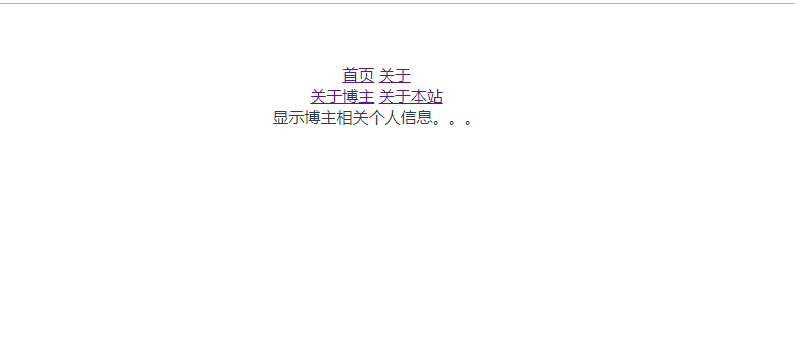1. 什么是vue-cli?
vue-cli是vue.js的脚手架,用于自动生成vue.js+webpack的项目模板,创建命令如下:vue init webpack xxx
注1:xxx 为自己创建项目的名称
注2:必须先安装vue,vue-cli,webpack,node等一些必要的环境
注2:必须先安装vue,vue-cli,webpack,node等一些必要的环境
2. 安装vue-cli
打开cmd执行以下两个命令: npm install -g vue-cli
npm install -g webpack
npm install -g webpack
注1:安装成功后,会出现如下文件
D:initPathnode-v10.15.3-win-x64node_global
注2:安装完成之后打开命令窗口并输入 vue -V(注意这里是大写的“V”),如果出现相应的版本号,则说明安装成功。
D:initPathnode-v10.15.3-win-x64node_global
注2:安装完成之后打开命令窗口并输入 vue -V(注意这里是大写的“V”),如果出现相应的版本号,则说明安装成功。
3. 使用脚手架vue-cli(2.X版)来构建项目
步骤一:使用脚手架创建项目骨架
## 此步骤可理解成:使用eclipse创建一个maven的web项目
## 在任意盘创建一个新的文件夹(建议不要出现中文以及空格) # 用来保存创建的项目
## 此步骤可理解成:使用eclipse创建一个maven的web项目
## 在任意盘创建一个新的文件夹(建议不要出现中文以及空格) # 用来保存创建的项目
注:cmd执行命令时将路径切换到你所建的文件夹,然后再执行下方命令进行spa项目创建
vue init webpack spa1 #此命令用于创建SPA项目,它会在当前目录生成一个以“spa1”命名的文件夹
#spa1即为项目名,项目名不能用中文或大写字母,然后终端会出现“一问一答”模式(见注2)
注1:cmd命令行窗口显示中文乱码,多是因为cmd命令行窗口字符编码不匹配导致
修改cmd窗口字符编码为UTF-8,命令行中执行:chcp 65001
切换回中文:chcp 936
这两条命令只在当前窗口生效,重启后恢复之前的编码。
vue init webpack spa1 #此命令用于创建SPA项目,它会在当前目录生成一个以“spa1”命名的文件夹
#spa1即为项目名,项目名不能用中文或大写字母,然后终端会出现“一问一答”模式(见注2)
注1:cmd命令行窗口显示中文乱码,多是因为cmd命令行窗口字符编码不匹配导致
修改cmd窗口字符编码为UTF-8,命令行中执行:chcp 65001
切换回中文:chcp 936
这两条命令只在当前窗口生效,重启后恢复之前的编码。
注2:“一问一答”模式
1.Project name:项目名,默认是输入时的那个名称spa1,直接回车
2.Project description:项目描述,直接回车
3.Author:作者,随便填或直接回车
4.Vue build:选择题,一般选第一个
4.1Runtime + Compiler: recommended for most users//运行加编译,官方推荐,就选它了
4.2Runtime-only: about 6KB lighter min+gzip, but templates (or any Vue-specific HTML) are ONLY allowed in .vue files
- render functions are required elsewhere//仅运行时,已经有推荐了就选择第一个了
5.Install vue-router:是否需要vue-router,Y选择使用,这样生成好的项目就会有相关的路由配置文件
6.Use ESLint to lint your code:是否用ESLint来限制你的代码错误和风格。N 新手就不用了,但实际项目中一般都会使用,这样多人开发也能达到一致的语法
7.Set up unit tests:是否安装单元测试 N
8.Setup e2e tests with Nightwatch?:是否安装e2e测试 N
9.Should we run `npm install` for you after the project has been created? (recommended) (Use arrow keys)
> Yes, use NPM
Yes, use Yarn
No, I will handle that myself //选择题:选第一项“Yes, use NPM”是否使用npm install安装依赖
1.Project name:项目名,默认是输入时的那个名称spa1,直接回车
2.Project description:项目描述,直接回车
3.Author:作者,随便填或直接回车
4.Vue build:选择题,一般选第一个
4.1Runtime + Compiler: recommended for most users//运行加编译,官方推荐,就选它了
4.2Runtime-only: about 6KB lighter min+gzip, but templates (or any Vue-specific HTML) are ONLY allowed in .vue files
- render functions are required elsewhere//仅运行时,已经有推荐了就选择第一个了
5.Install vue-router:是否需要vue-router,Y选择使用,这样生成好的项目就会有相关的路由配置文件
6.Use ESLint to lint your code:是否用ESLint来限制你的代码错误和风格。N 新手就不用了,但实际项目中一般都会使用,这样多人开发也能达到一致的语法
7.Set up unit tests:是否安装单元测试 N
8.Setup e2e tests with Nightwatch?:是否安装e2e测试 N
9.Should we run `npm install` for you after the project has been created? (recommended) (Use arrow keys)
> Yes, use NPM
Yes, use Yarn
No, I will handle that myself //选择题:选第一项“Yes, use NPM”是否使用npm install安装依赖
全部选择好回车就进行了生成项目,出现如下内容表示项目创建完成
# Project initialization finished!
# Project initialization finished!


步骤二:运行完上面的命令后,我们需要将当前路径改变到SPA这个文件夹内,然后安装需要的模块
## 此步骤可理解成:maven的web项目创建成功后,修改pom文件添加依赖
cd spa1 #改变路径到spa1文件夹下
npm install #安装所有项目需要的npm模块
步骤三:启动并访问项目
## 此步骤可理解成:启动tomcat,并通过浏览器访问项目
cd spa1
npm run dev
## 此步骤可理解成:maven的web项目创建成功后,修改pom文件添加依赖
cd spa1 #改变路径到spa1文件夹下
npm install #安装所有项目需要的npm模块
步骤三:启动并访问项目
## 此步骤可理解成:启动tomcat,并通过浏览器访问项目
cd spa1
npm run dev
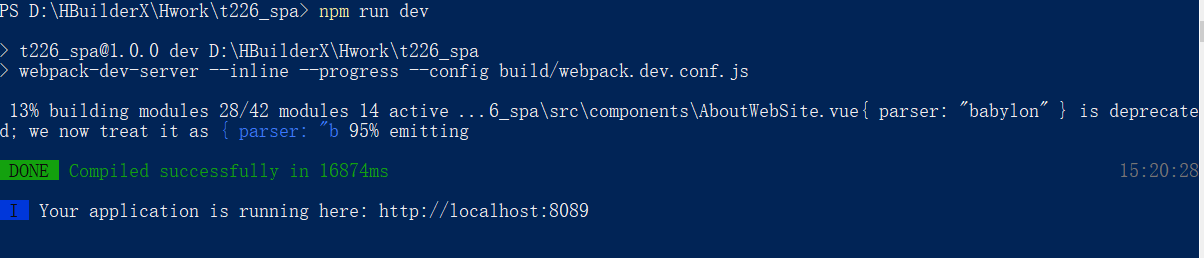
注2:vue-cli构建的项目,在控制台npm run dev启动后,默认的调试地址是8080端口的但是大部分时候,
我们都要并行几个项目开发,很有可能已经占用了8080端口,所以就涉及到如何去更改调试地址的端口号了
路径:config --> index.js
dev: {
// Paths
assetsSubDirectory: 'static',
assetsPublicPath: '/',
proxyTable: {},
host: 'localhost',
port: 8083, // 在这里修改端口号
autoOpenBrowser: false,
errorOverlay: true,
notifyOnErrors: true,
},
我们都要并行几个项目开发,很有可能已经占用了8080端口,所以就涉及到如何去更改调试地址的端口号了
路径:config --> index.js
dev: {
// Paths
assetsSubDirectory: 'static',
assetsPublicPath: '/',
proxyTable: {},
host: 'localhost',
port: 8083, // 在这里修改端口号
autoOpenBrowser: false,
errorOverlay: true,
notifyOnErrors: true,
},
5. npm install/npm install xxx -S/npm install xxx -D/npm install xxx -g的区别
5.1 npm install下载“package.json”中dependencies和devdependencies中配置的所有依赖模块,并保存到项目的node_modules目录
注1:在git clone项目的时候,项目文件中并没有node_modules文件夹,为什么呢?
5.2 npm install xxx -g
全局安装,下载依赖模块,并保存到%node_home% ode_global ode_modules目录下
全局安装,下载依赖模块,并保存到%node_home% ode_global ode_modules目录下
5.3 npm install xxx -S
写入到package.json的dependencies对象,并保存到项目的node_modules目录
5.3 npm install xxx -D
写入到package.json的devDependencies对象,并保存到项目的node_modules目录
写入到package.json的dependencies对象,并保存到项目的node_modules目录
5.3 npm install xxx -D
写入到package.json的devDependencies对象,并保存到项目的node_modules目录
注2:缩写命令的全称,注意大小写、-S,-D都是大写
i/install
-S/--save
-D/--save-dev
-g/--global
i/install
-S/--save
-D/--save-dev
-g/--global
6. vue项目结构说明
build文件夹 这个文件夹主要是进行webpack的一些配置
webpack.base.conf.js webpack基础配置,开发环境,生产环境都依赖
webpack.dev.conf.js webpack开发环境配置
webpack.prod.conf.js webpack生产环境配置
build.js 生产环境构建脚本
vue-loader.conf.js 此文件是处理.vue文件的配置文件
config文件夹
dev.env.js 配置开发环境
prod.env.js 配置生产环境
index.js 这个文件进行配置代理服务器,例如:端口号的修改
node_modules文件夹 存放npm install时根据package.json配置生成的npm安装包的文件夹
dev.env.js 配置开发环境
prod.env.js 配置生产环境
index.js 这个文件进行配置代理服务器,例如:端口号的修改
node_modules文件夹 存放npm install时根据package.json配置生成的npm安装包的文件夹
src文件夹 源码目录(开发中用得最多的文件夹)
assets 共用的样式、图片
components 业务代码存放的地方,里面分成一个个组件存放,一个页面是一个组件,一个页面里面还会包着很多组件
router 设置路由
App.vue vue文件入口界面
main.js 对应App.vue创建vue实例,也是入口文件,对应webpack.base.config.js里的入口配置
assets 共用的样式、图片
components 业务代码存放的地方,里面分成一个个组件存放,一个页面是一个组件,一个页面里面还会包着很多组件
router 设置路由
App.vue vue文件入口界面
main.js 对应App.vue创建vue实例,也是入口文件,对应webpack.base.config.js里的入口配置
static文件夹 存放的文件不会经过webpack处理,可以直接引用,例如swf文件如果要引用可以在webpack配置
对swf后缀名的文件处理的loader,也可以直接将swf文件放在这个文件夹引用
package.json 这个文件有两部分是有用的:scripts 里面设置命令以及在dependencies和devDependencies中,
分别对应全局下载和局部下载的依赖包
对swf后缀名的文件处理的loader,也可以直接将swf文件放在这个文件夹引用
package.json 这个文件有两部分是有用的:scripts 里面设置命令以及在dependencies和devDependencies中,
分别对应全局下载和局部下载的依赖包
接下来是我们写的一个简单的嵌套路由
src/router--index.js
1 import Vue from 'vue' 2 import Router from 'vue-router' 3 import HelloWorld from '@/components/HelloWorld' 4 import Home from '@/components/Home' 5 import About from '@/components/About' 6 import AboutMe from '@/components/AboutMe' 7 import AboutWebSite from '@/components/AboutWebSite' 8 9 Vue.use(Router) 10 11 export default new Router({ 12 routes: [{ 13 path: '/', 14 name: 'Home', 15 component: Home 16 }, 17 { 18 path: '/Home', 19 name: 'Home', 20 component: Home 21 }, 22 { 23 path: '/About', 24 name: 'About', 25 component: About, 26 children: [{ 27 path: '/AboutMe', 28 name: 'AboutMe', 29 component: AboutMe 30 }, 31 { 32 path: '/AboutWebSite', 33 name: 'AboutWebSite', 34 component: AboutWebSite 35 } 36 ] 37 } 38 ] 39 })
src--App.vue
1 <template> 2 <div id="app"> 3 <!-- <img src="./assets/logo.png"> --> 4 <router-link to="/Home">首页</router-link> 5 <router-link to="/About">关于</router-link> 6 <router-view /> 7 </div> 8 </template> 9 10 <script> 11 export default { 12 name: 'App' 13 } 14 </script> 15 16 <style> 17 #app { 18 font-family: 'Avenir', Helvetica, Arial, sans-serif; 19 -webkit-font-smoothing: antialiased; 20 -moz-osx-font-smoothing: grayscale; 21 text-align: center; 22 color: #2c3e50; 23 margin-top: 60px; 24 } 25 </style>
src/components/Home.vue
1 <template> 2 <div> 3 显示博客内容。。。。 4 </div> 5 </template> 6 7 <script> 8 export default{ 9 data(){ 10 return { 11 12 }; 13 } 14 } 15 </script> 16 17 <style> 18 19 </style>
src/components/About.vue
1 <template> 2 <div> 3 <router-link to="/AboutMe">关于博主</router-link> 4 <router-link to="/AboutWebSite">关于本站</router-link> 5 </div> 6 </template> 7 8 <script> 9 export default { 10 data() { 11 return { 12 13 }; 14 } 15 } 16 </script> 17 18 <style> 19 </style>
src/components/AboutMe.vue
1 <template> 2 <view> 3 显示博主相关个人信息。。。 4 </view> 5 </template> 6 7 <script> 8 export default { 9 data() { 10 return { 11 12 }; 13 } 14 } 15 </script> 16 17 <style> 18 </style>
src/components/AboutWebSite.vue
1 <template> 2 <view> 3 显示网站发展历史以及相关信息。。。 4 </view> 5 </template> 6 7 <script> 8 export default { 9 data() { 10 return { 11 12 }; 13 } 14 } 15 </script> 16 17 <style> 18 </style>
运行结果: